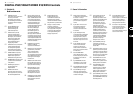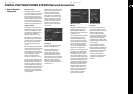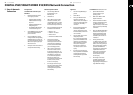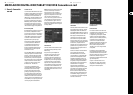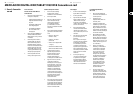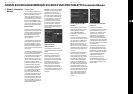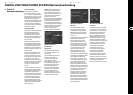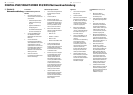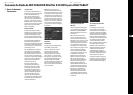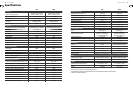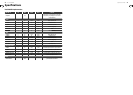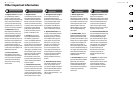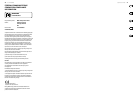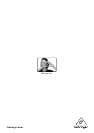(DE) Schritt 3:
Netzwerkverbindung
DIGITAL iPAD/TABLET MIXER X18/XR18 Netzwerkverbindung
Erste Schritte
Erste Wi -Verbindung mit Ihrem X
AIR-Mixer
1. Zuerst müssen Sie die Fernsteuer-
Software für Ihr Gerät herunterladen
und installieren.
• Android Smartphones/Tablets:
X AIR Android aus dem Google
Play Store
• Apple iPad: X AIR für iPad aus
dem Apple AppStore
• PC: X AIR EDIT für Windows, Mac
oder Linux von behringer.com
2. Setzen Sie den REMOTE-Schalter
Ihres X AIR-Mixers auf ACCESS
POINT-Modus und schalten Sie den
Mischer ein.
3. Setzen Sie die Netzwerk-
Einstellungen Ihres X AIR-Mischers
auf die Standardwerte zurück, indem
Sie die RESET-Taste 2 Sekunden
gedrückt halten. Die Taste sitzt in der
kleinen Ö nung über dem WiFi-Icon
und ist am einfachsten mit einer
Büroklammer oder einem ähnlichen
Werkzeug zuerreichen.
4. Schalten Sie Ihr Gerät zur
Fernsteuerung ein und ö nen Sie die
Netzwerk-Einstellungen.
Android Smartphones/Tablets:
1. Starten Sie den Settings/Wireless &
Networks-Dialog Ihres Android-
Systems.
2. Schalten Sie ‚Wi ‘ ein.
3. Klicken Sie auf ‚Wi ‘, um ein
Netzwerk zu wählen. Wählen Sie aus
der Netzwerkliste den Namen Ihres
X AIR Mixers, z. B. „XR18-19-1B-07“.
Nach ein paar Sekunden sollte der
Status auf ‚Connected‘wechseln.
4. Ö nen Sie die X AIR for Android-
Software. Eswerden Informationen
wie diese angezeigt:
• Mix Access = All
• IP Address = 192.168.1.1
• Wi Lock = None
• Wi connected to XR18-19-1B-07
5. Sie können die Verbindung auf
dieses spezielle WiFi-Netzwerk
festlegen, damit sich Ihr Gerät nicht
automatisch mit einem anderen
Netzwerk verbinden kann, während
Sie Ihren Mixer steuern.
6. Klicken Sie auf ‚Connect‘ und tippen
Sie auf den Mixer-Namen, um die
Software mit Ihrem Mischer zu
verbinden. Hinweis: Wenn eine
Warnmeldung mit der Nachricht
erscheint, dass die Mixer-Firmware
nicht unterstützt wird, sollten
Sie die Firmware auf die neueste
Version aktualisieren (weitere Infos
nden Sie auf den X18-Seiten von
behringer.com). Sie können sich
allerdings trotzdem verbinden.
7. Sobald die Software mit Ihrem
Mischer verbunden ist, werden alle
Parameter automatisch geladen.
Erforschen Sie alle fernsteuerbaren
Mischerfunktionen Ihres XAIR-
Mixers. Viel Spaß!
Apple iPad:
1. Starten Sie den Settings/Wi -
Dialog Ihres iOS.
2. Schalten Sie ‚Wi ‘ ein.
3. Wählen Sie aus der Netzwerkliste
den Namen Ihres X AIR-Mixers, z.
B. “XR18-19-1B-07”. Nach ein paar
Sekunden sollte der Status auf
‚Connected‘ wechseln, was durch
ein Häkchen angezeigt wird.
4. Ö nen Sie Ihre X AIR for iPad-
Software, umalle X AIR-Mixer
(‚Devices‘) in diesem Netzwerk mit
ihrer IP-Adresse anzuzeigen – in
diesem Fall:192.168.1.1.
5. Tippen Sie auf das Mixer-Icon, um
die Software mit Ihrem Mixer zu
verbinden.
Hinweis: Wenn eine Warnmeldung
mit der Nachricht erscheint,
dass die Mixer-Firmware nicht
unterstützt wird, sollten Sie die
Firmware auf die neueste Version
aktualisieren (weitereInfos
nden Sie auf den X18-Seiten von
behringer.com). Siekönnen sich
allerdings trotzdemverbinden.
6. Sobald die Software mit Ihrem
Mischer verbunden ist, werden alle
Parameter automatisch geladen.
Erforschen Sie alle fernsteuerbaren
Mischerfunktionen Ihres
X AIR-Mixers. Viel Spaß!
PC: X AIR EDIT für Windows, Mac oder
Linux
1. Ö nen Sie den Wireless
Network Connections-Dialog
IhresBetriebssystems.
2. Achten Sie darauf, dass der ‚WLAN‘-
oder ‚Wi ‘ -Adapter eingeschaltet
ist.
3. Gehen Sie die Liste drahtloser
Netzwerke durch und wählen Sie
den Namen Ihres X AIR-Mixers, z.
B. “XR18-19-1B-07”. Nach ein paar
Sekunden sollte der Status auf
‚Connected‘ wechseln, was durch
ein Häkchen angezeigt wird.
4. Ö nen Sie Ihren X AIR Editor für
Win/Mac/Linux und klicken Sie auf
‚Setup‘. Die Liste zeigt alle X AIR-
Mixer in diesem Netzwerk mit ihren
Namen und ihrer IP-Adresse an – in
diesem Fall:192.168.1.1.
5. Klicken Sie auf den Namen
Ihres Mischers, z. B. “XR18-
19-1B-07”, und bestätigen Sie die
Synchronisierung vom Mixer zum
PC, um die Software mit Ihrem
Mixer zu verbinden. Wenneine
Warnmeldung mit der Nachricht
erscheint, dass die Mixer-Firmware
nicht unterstützt wird, sollten
Sie die Firmware auf die neueste
Version aktualisieren (weitere Infos
nden Sie auf den X18-Seiten von
behringer.com). Sie können sich
allerdings trotzdemverbinden.
6. Sobald die Software mit Ihrem
Mischer verbunden ist, werden alle
Parameter automatisch geladen.
Erforschen Sie alle fernsteuerbaren
Mischerfunktionen Ihres
X AIR-Mixers. Viel Spaß!
34 X AIR X18/XR18 35 Quick Start Guide